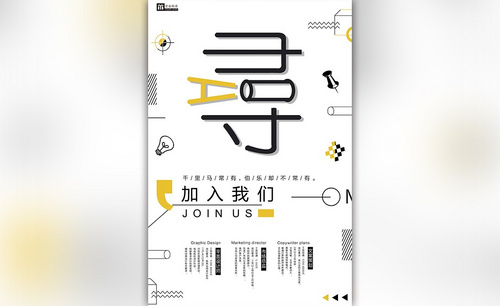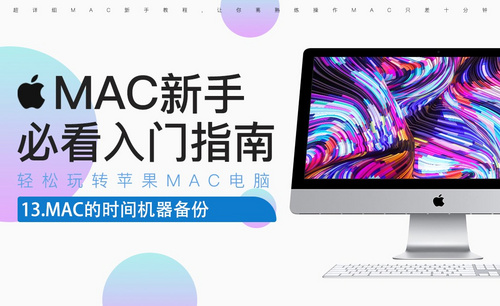photoshop版本
有不少的小伙伴们都在问我photoshop哪个版本好用,其实我认为每个版本之间的差距不大,当然是越接近新版的越好用一些,里边都是最新的功能。这期我就以PS2019版本为例,给各位小伙伴们分享一下树叶剪影制作,大家可以认真的看一下里边用到的功能按钮。
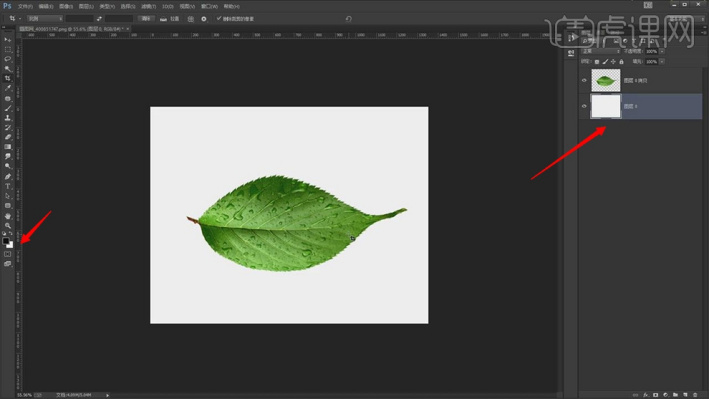
photoshop最新版本2020如何安装?
社会的进步和发展离不开电脑软件的参与,ps做为电脑软件的领头羊,已经被人们普遍应用于各行各业,安装一款photoshop最新版本对我们的工作是非常有帮助的,下面小编就安装了一款photoshop最新版本2020版,不知道怎么安装的朋友可以跟着小编一起来学习一下。
1.先在网上下载PS_2020软件安装包到电脑磁盘根目录或英文路径文件下,并解压缩,安装前先断开电脑网络,然后找到Set-up.exe,鼠标右击选择【以管理员身份运行】。
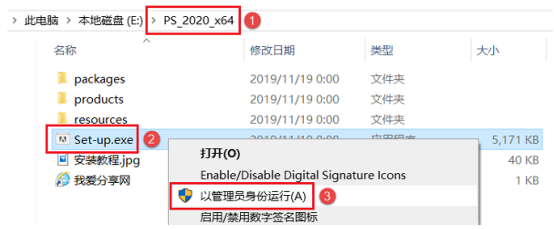
2.进入“安装选项”界面,默认安装在C盘,点击“位置”栏右侧的“文件夹图标”,在弹出的选项中点击【更改位置】即可修改软件安装路径,小编这里将软件安装在D盘PS2020文件夹下,然后点击【继续】开始安装。
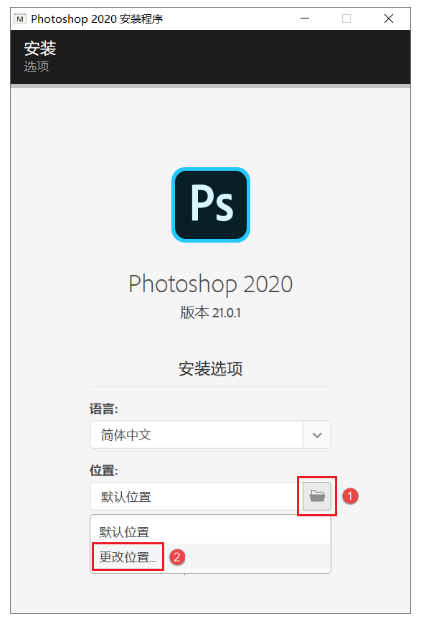

3.软件正在安装,这个过程大概需要15分钟左右的时间,请耐心等待安装完成。
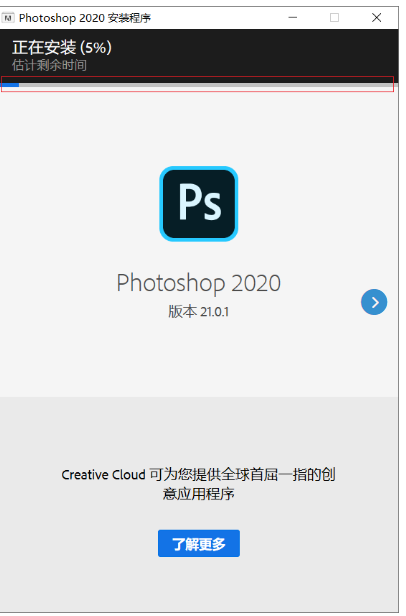
4.安装完成,点击【关闭】。
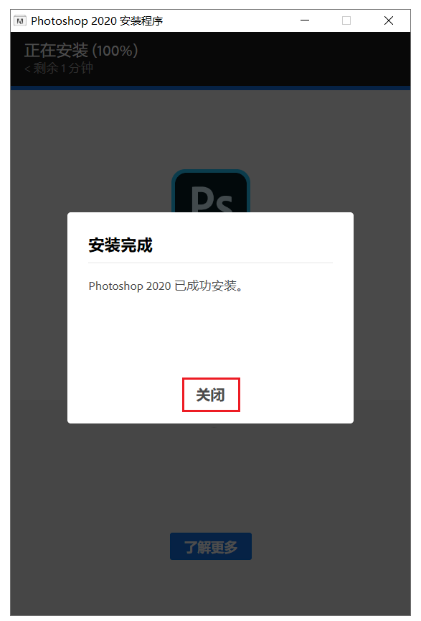
5.WIN10默认不自动创建桌面图标,返回电脑桌面,点击左下角“开始”按钮在弹出的右侧列表中找到Photoshop 2020快捷方式,鼠标左键按住不放直接拖拽至电脑桌面生成桌面图标,方便以后打开软件。
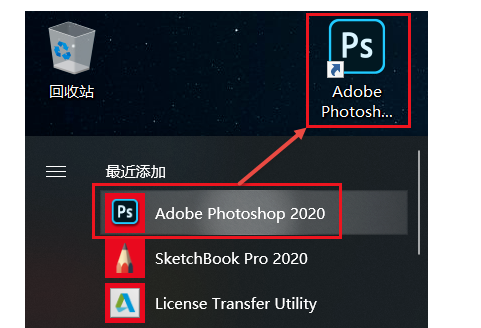
photoshop最新版本2020安装完成,ps2020版本要比其他版本的功能更强,而且操作起来更方便,弥补了旧版本的不足之处,所以我们安装一款正版的photoshop最新版本是非常有必要的,今天小编分享的教程大家都学会了吧。
本篇文章使用以下硬件型号:联想小新Air15;系统版本:win10;软件版本:PS(CC2020)。
photoshop mac版2019如何安装?
我们在网上搜索ps软件时,屏幕上会弹出好多ps版本,安装一款合适的ps软件版本,对大家工作上是非常有帮助的,今天小编给大家介绍的是photoshop mac版2019的安装步骤,这款软件大家用的是比较多的,请看下面的安装教程。
1.首先双击打开下载好的Adobe Photoshop CC 2019.dmg安装文件。
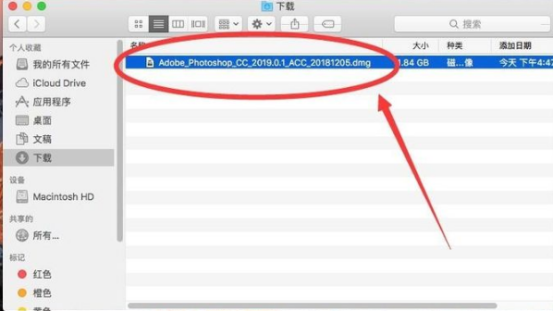
2.弹出验证提示,选择“跳过”。
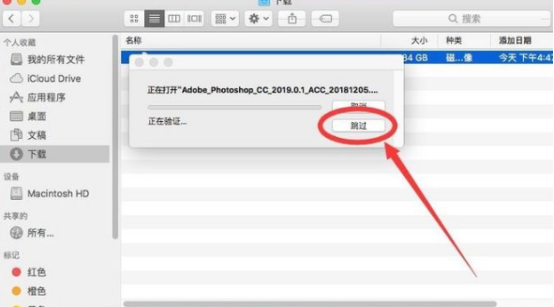
3.打开安装文件后,双击“Install”文件安装。
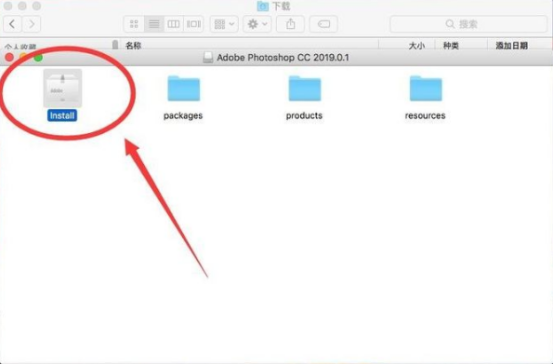
4.提示需要输入当前系统管理员密码,输入一下密码。
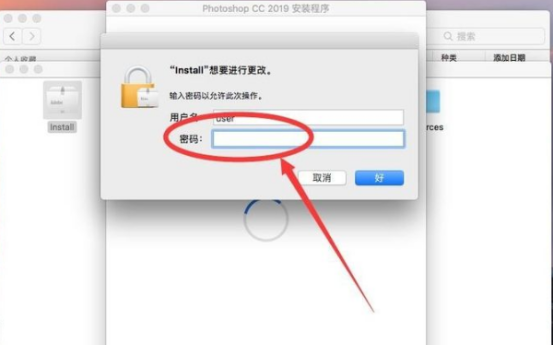
5.然后点击“好”。
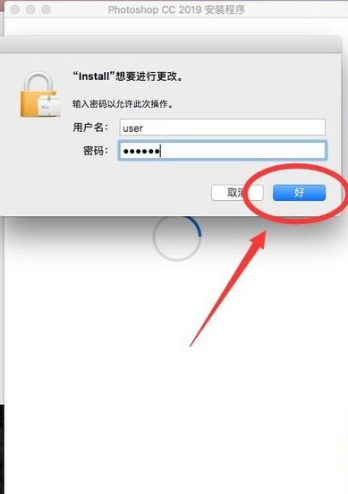
6.等待安装界面加载。
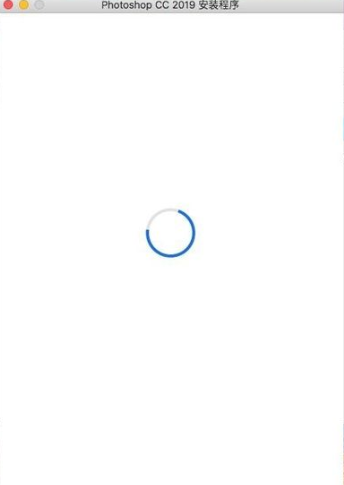
7.弹出登录界面,登录上你的Adobe账户。
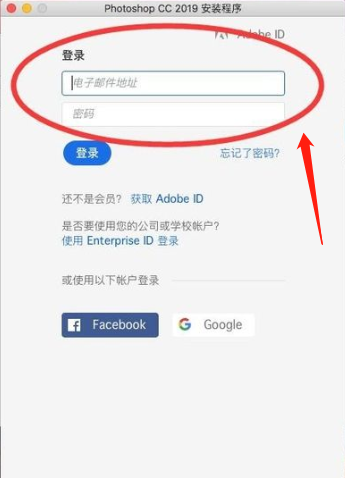
8.输入好账户和密码后,点击“登录”。
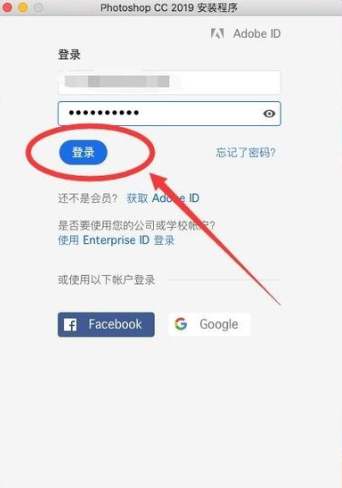
9.等待验证账户。
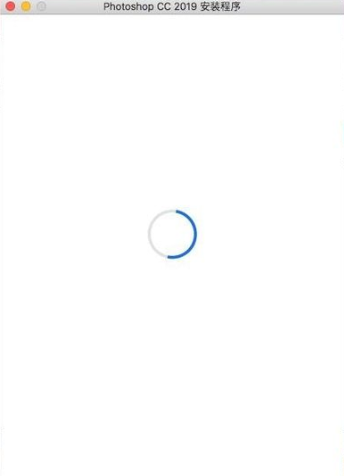
10.进入安装界面,点击“继续”。
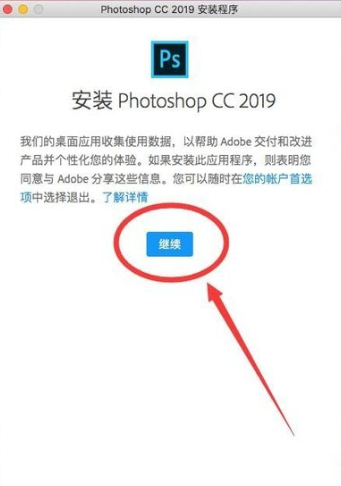
11.等待软件进行安装。
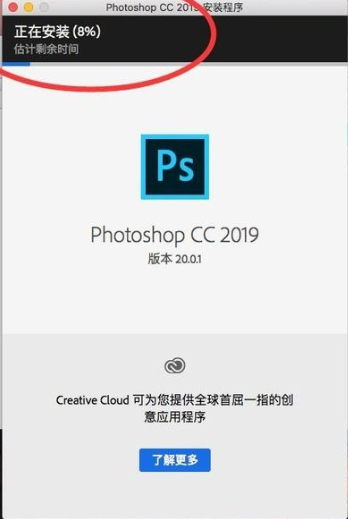
12.软件安装完成后,等待打开。
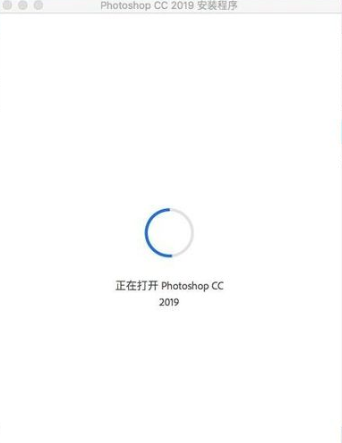
13.弹出更新快捷键提示,选择“确定”。
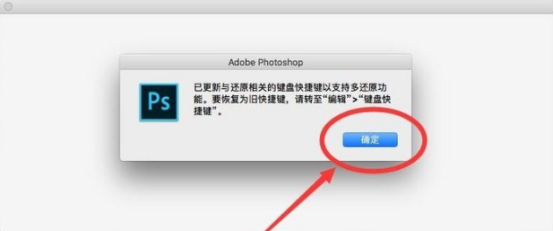
14.这样软件就安装完成了,如果已经购买了Adobe软件会自动激活如果没有,可以选择免费试用,或者是到官网购买。
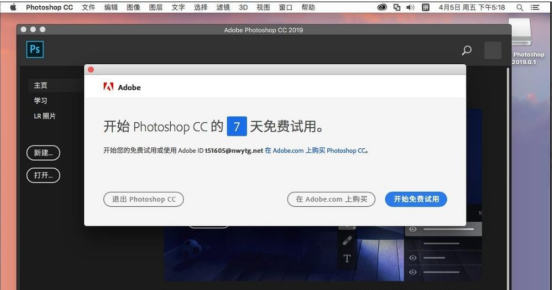
以上操作就是photoshop mac版中的2019版安装教程,正规下载安装后有7天免费试用时间,大家可以放心使用,如果你想长期使用的话就要在网上购买了,今天小编又为大家分享了一个教程,大家回去一定要多加练习,以后你也可以成为ps软件的精英人物。
本篇文章使用以下硬件型号:macbook pro 13;系统版本:macOS Catalina;软件版本:PS(CC2019)。
解答photoshop哪个版本好用,PS2019制作树叶剪影制作!
有不少的小伙伴们都在问我photoshop哪个版本好用,其实我认为每个版本之间的差距不大,当然是越接近新版的越好用一些,里边都是最新的功能。这期我就以PS2019版本为例,给各位小伙伴们分享一下树叶剪影制作,大家可以认真的看一下里边用到的功能按钮。
1.打开【PS】,【导入】素材,【Ctrl+J】复制图层,【Ctrl+Delete】填充背景色白色,【Ctrl+T】调整树叶角度与位置,具体如图示。
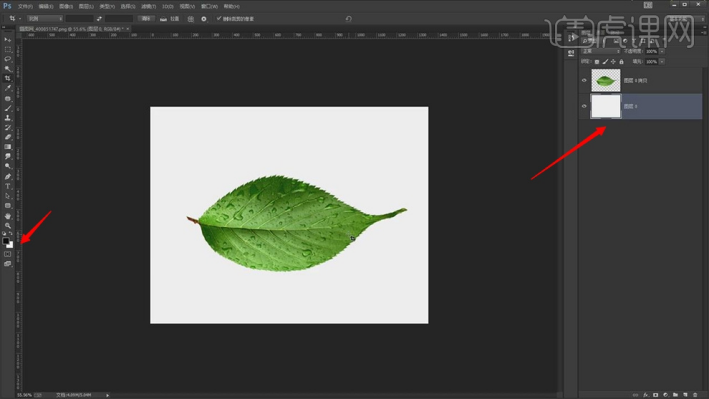
2.使用【钢笔工具】,进行绘制路径,按【Ctrl+Enter】路径转换为选区,新建【曲线】,具体如图示。
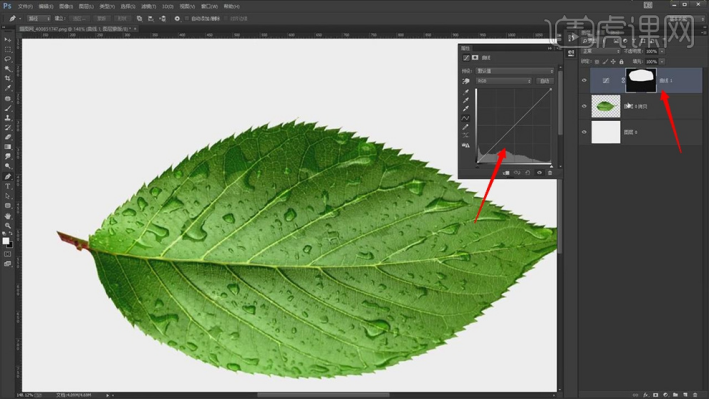
3.【Ctrl+J】复制图层,新建【曲线】,【Ctrl+I】蒙版反向,具体如图示。

4.选择【曲线】图层,按【Delete】删除,【导入】素材,拖动到【图层】中,【Ctrl+T】调整大小与位置,【Ctrl+G】图层编组,按【Ctrl+单击缩缆图】调出选区,添加【蒙版】,具体如图示。
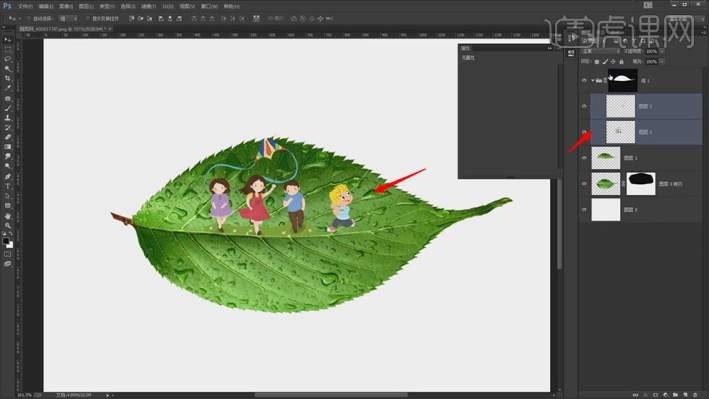
5.【导入】素材,拖动到【图层】中,【Ctrl+T】调整大小与位置,添加【蒙版】,使用【画笔工具】,黑色画笔,进行涂抹素材,具体如图示。
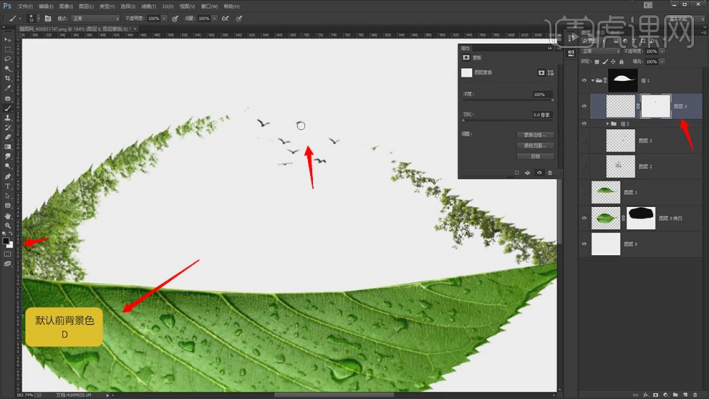
6.再次拖动【素材】到【PS】中,【Ctrl+T】调整大小与位置,依次将素材进行摆放,具体如图示。
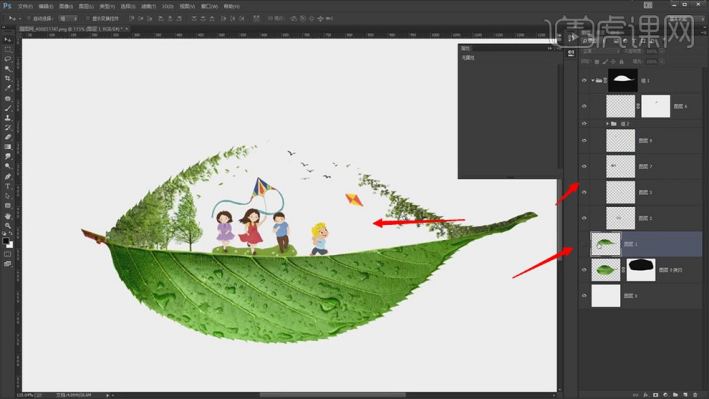
7.选择树叶【图层】,【Ctrl+E】合并所选图层,按【Ctrl+Alt+G】创建剪切蒙版,【Ctrl+T】调整大小与位置,具体如图示。

8.【Ctrl+J】复制图层,调整【图层】位置,按【Ctrl+Alt+G】创建剪切蒙版。【Ctrl+M】曲线,调整【RGB】曲线,具体如图示。
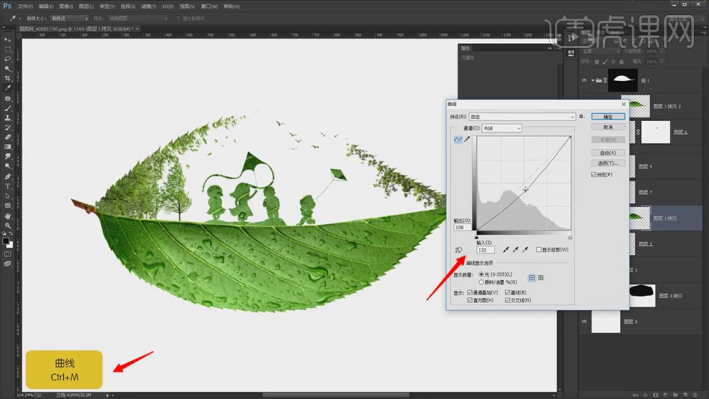
9.使用【修补工具】,修复画面瑕疵部分。【Ctrl+J】复制图层,按【Ctrl+Alt+G】创建剪切蒙版,具体如图示。
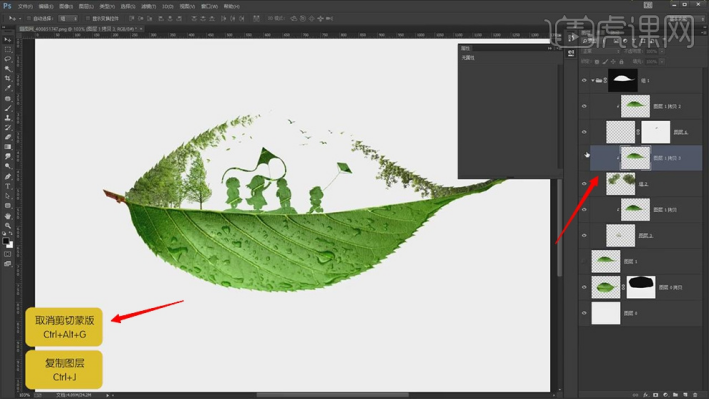
10.打开【素材】,【Ctrl+J】复制图层,【Ctrl+Delete】填充背景色白色,使用【C】裁剪工具,对画面进行裁剪,具体如图示。
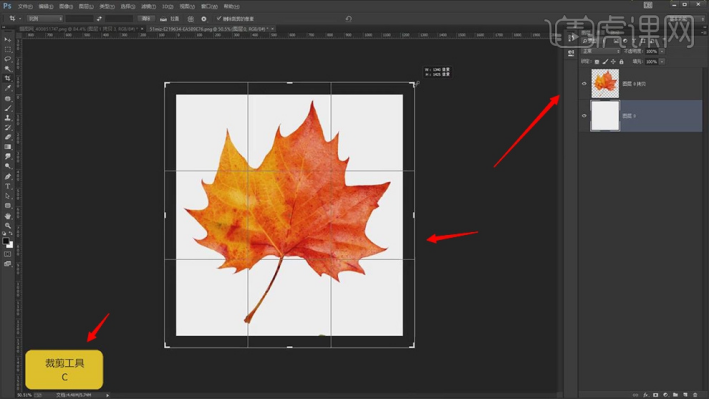
11.【导入】素材,拖动到【图层】中,【Ctrl+T】调整大小与位置,再次复制【树叶素材】,调整【图层不透明度】50%,具体如图示。

12.【导入】素材,拖动到【图层】中,【Ctrl+T】调整大小与位置,添加【蒙版】,使用【画笔工具】,黑色画笔,进行涂抹,具体如图示。

13.按【Ctrl+L】色阶,调整【色阶】参数,具体如图示。

14.选择【蒙版】,【右键】应用图层蒙版。【通道】面板,复制【蓝色通道】,按【Ctrl+单击蓝拷贝】缩缆图调出选区,点击【RGB】,回到【图层】面板,选择【图层】,添加【蒙版】,具体如图示。

15.选择【蒙版】,按【Ctrl+I】蒙版反向,【Ctrl+J】复制图层,按【Alt+单击蒙版】添加黑色蒙版。按【Ctrl+单击缩缆图】调出选区,添加【蒙版】,使用【画笔工具】,黑色画笔,进行涂抹人物,具体如图示。
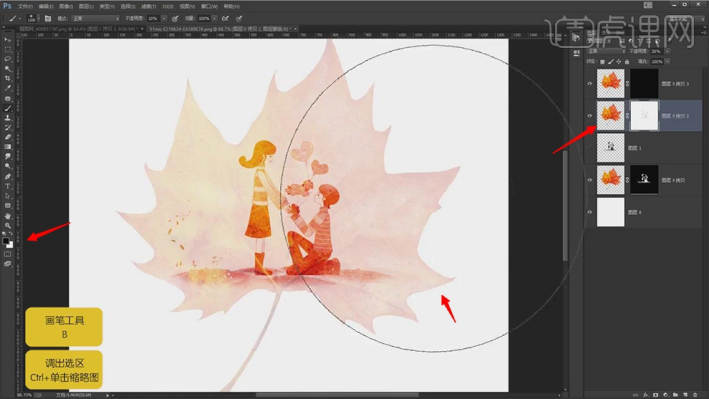
16.使用【画笔工具】,白色画笔,不透明度50%,进行涂抹人物边缘部分,具体如图示。

17.【导入】素材,拖动到【图层】中,【Ctrl+T】调整大小与位置,具体如图示。
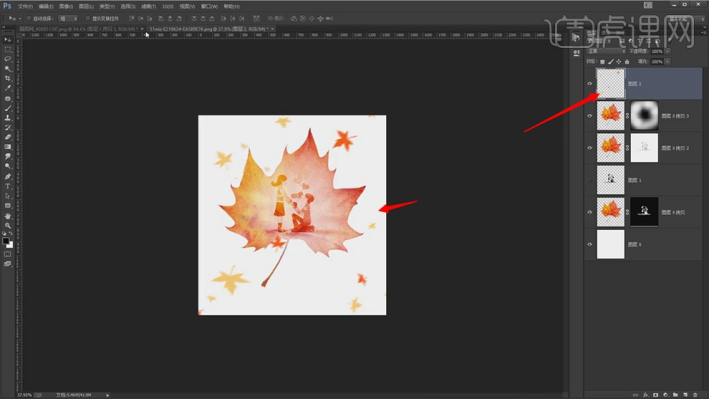
上边就是PS2019版制作树叶剪影制作,是不是非常漂亮呢,同时大家也知道了photoshop哪个版本好用的答案了吧,我习惯性使用2019版本的,所以认为2019版本好用,但是大家最好是用接近新版的版本来制作!
本篇文章使用以下硬件型号:联想小新Air15;系统版本:win10;软件版本:PS 2019。
如何安装photoshop精简版?
photoshop是一个图片美化及设计的软件,photoshop其实有好多的版本,那么对于一般用户来说,我们使用photoshop精简版就已经够用了,那么大家知道如何安装photoshop精简版吗?下面就和小编一起来学习一下photoshop精简版安装的方法吧。
1.我们首先要有一个浏览器,在网上搜索精简版cs5,点击进去网页。
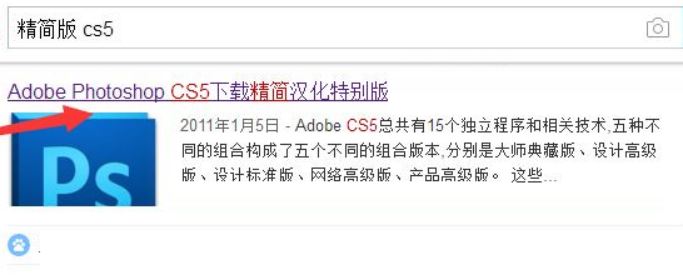
2.点击下载这个软件,选择本地下载。
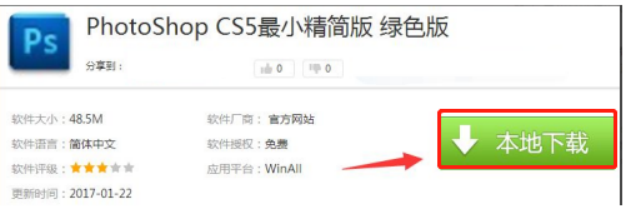
3.下载好之后,把这个压缩包进行解压。
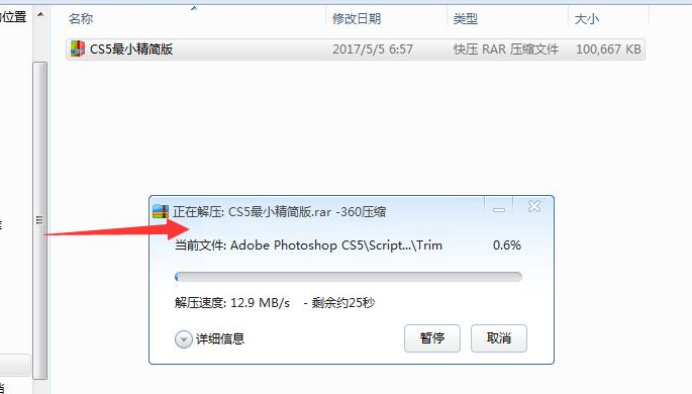
4.点击这个文件夹,打开这个文件。
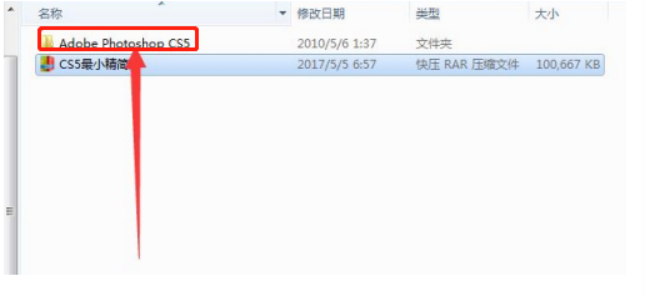
5.找到里面的安装程序,双击快速安装。
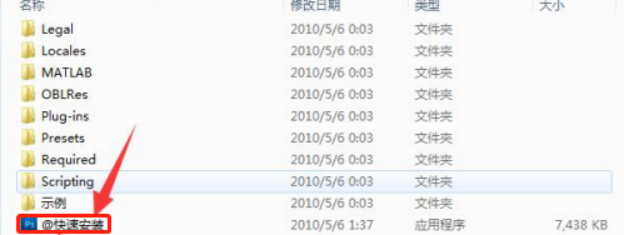
6.点击安装,稍微等会,自动安装PS。
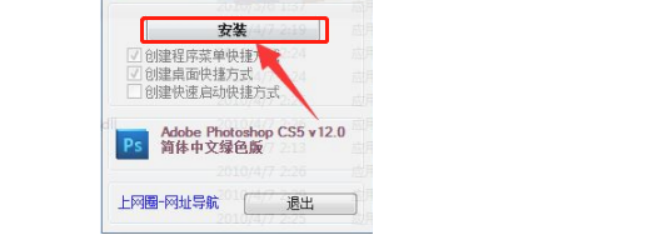
7.这里变成卸载,就是安装成功了。
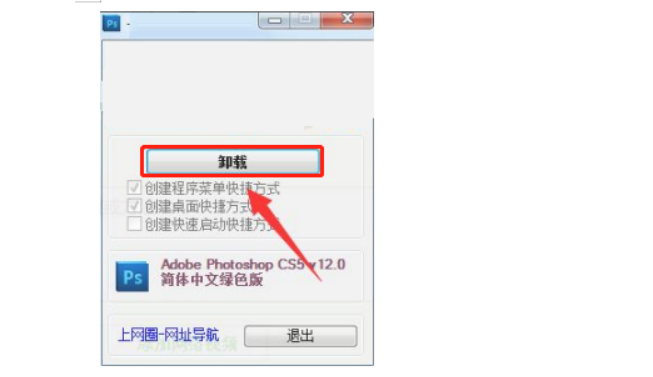
8.这样PS就安装好了,双击打开,你就可以使用了,是不是安装速度很快啊。
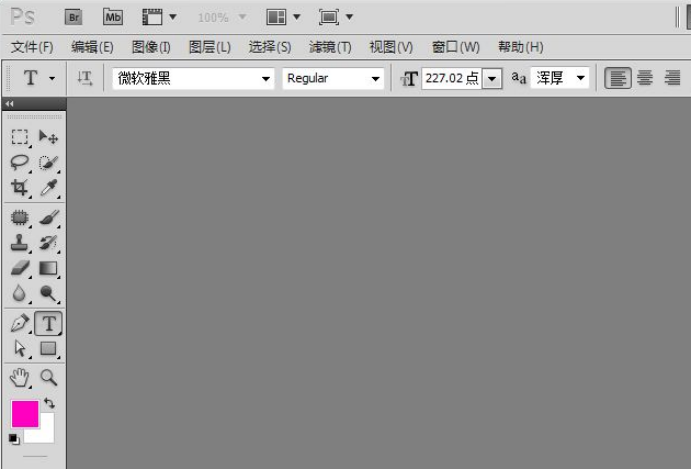
photoshop精简版的安装步骤就为大家分享完了,photoshop精简版的好处就是保留了正式版中的常用功能,删除了一些复杂的用户不怎么用的功能,这样对于普遍用户来说就非常地方便了,工具栏里几乎不用的工具就没有显示了,我们也不用去了解它了,而且还节省了我们电脑的储存空间,大家是不是觉得photoshop精简版很适合我们呢。
本篇文章使用以下硬件型号:联想小新Air15;系统版本:win10;软件版本:PS CS5。
photoshop 怎么下载电脑版?
photoshop软件是一款平面设计软件,它的应用领域是非常广泛的,我们在大街小巷看到的海报还有广告牌都是出自photoshop软件之手,所以说学会photoshop软件是非常重要的,那么大家知道photoshop 下载如何操作吗?下面小编就来教教大家photoshop 下载电脑版的方法吧。
1、点击打开电脑浏览器,在浏览器搜索框输入“ps中文免费版”,点击“搜索”,搜索结果出来后,双击,如下图所示。
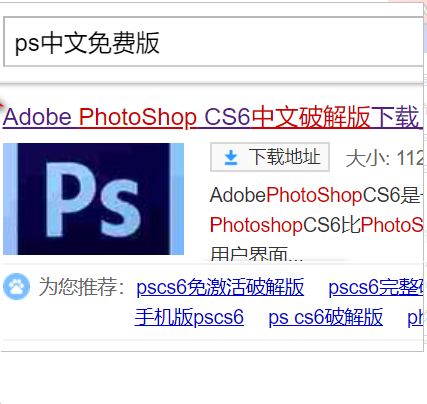
2、进入软件详情页面后,点击本地下载,如下图所示。
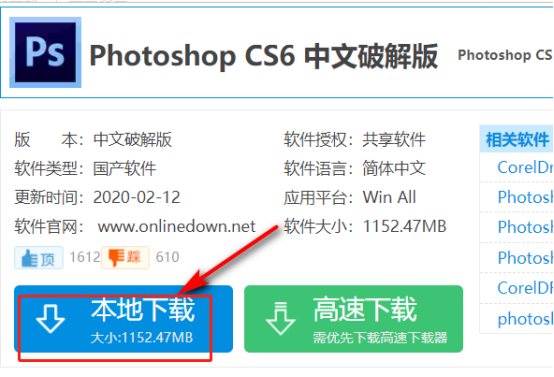
3、自动跳转到下载地址的时候,可以根据实际情况进行选择:“高速下载地址”或者“普通下载地址”。
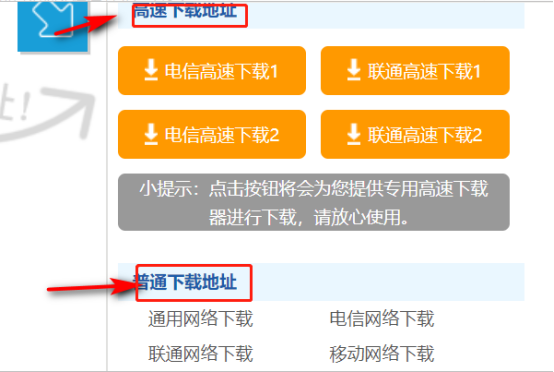
4、下载工具弹出后查看版本信息以及软件大小,如果软件大小不对,下载的可能不是真正的ps软件,如果正确的话,点击“立即下载”即可。
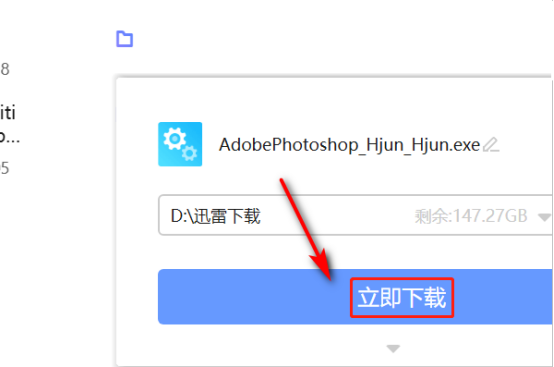
5、下载完成之后,就可以看到下载的软件,然后打开,进行双击安装即可。
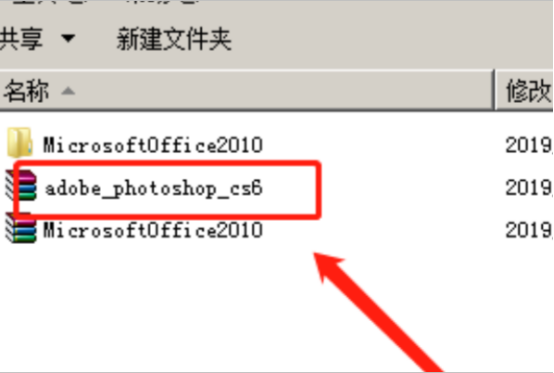
以上就是 photoshop 下载电脑版的方法了,其实在电脑上有好多版本的 photoshop软件,大家可以根据自己的需求下载一款适合自己的 photoshop软件,下载完成以后大家可以试着在 photoshop软件里进行实际操作,练习练习。
本篇文章使用以下硬件型号:联想小新Air15;系统版本:win10;软件版本:PS(CC2018)。